
【スマホ版】ツイキャスの登録、視聴方法!
感染拡大防止の為に、
私の活動もオンラインでのステージが増えました
特に【ツイキャス】の配信ライブの出演が多いので、
ツイキャスのご視聴方法をnoteにまとめました!!
このnoteではスマホでの登録、購入方法と、
有料配信【プレミア配信】の
チケット購入、視聴方法を記載しております
*スマートフォンでの登録、購入方法
①まずiPhoneユーザーはAppStore、
AndroidユーザーはGoogle Play アプリより
ツイキャスを検索、「きみどりのアイコン」の方を
ダウンロードします
(今回はiPhone画面での説明をします)
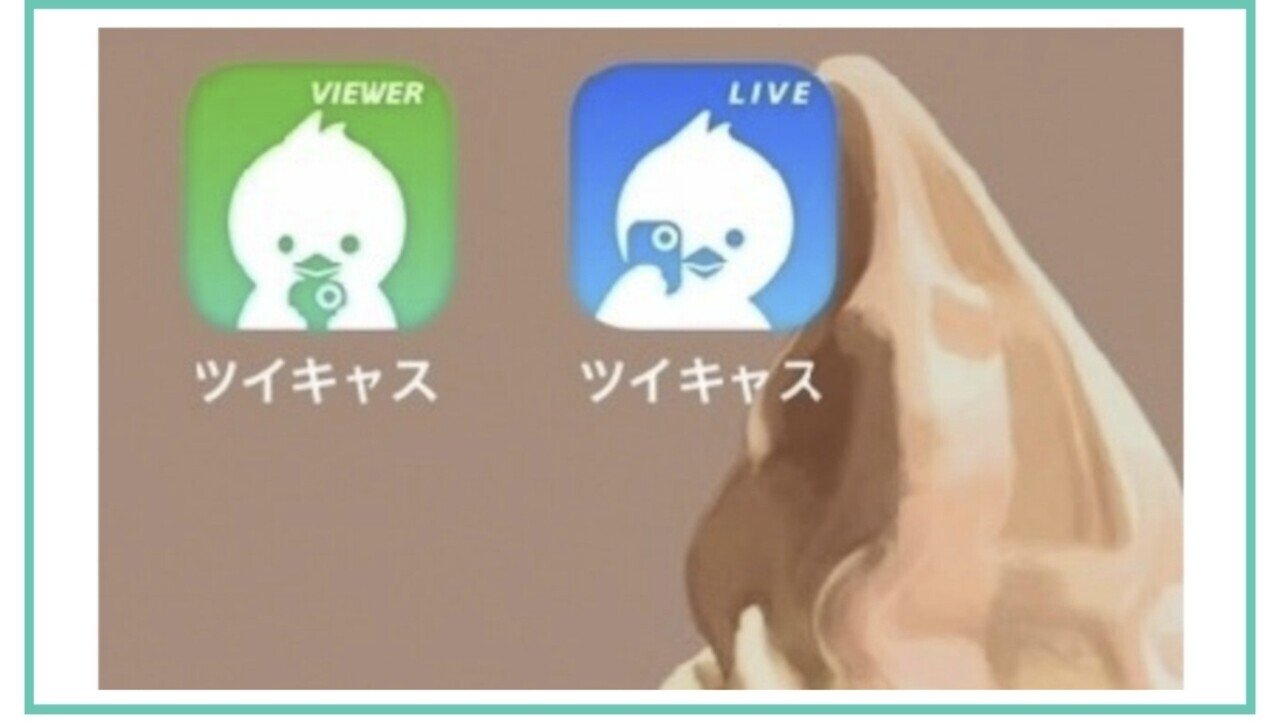
きみどりのアイコンはツイキャス・ビュワー、
青いアイコンはツイキャス・ライブといい、
視聴するだけなら、きみどりのみで大丈夫です
②ダウンロードしたら左上にある
三本線のメニューを押して下さい
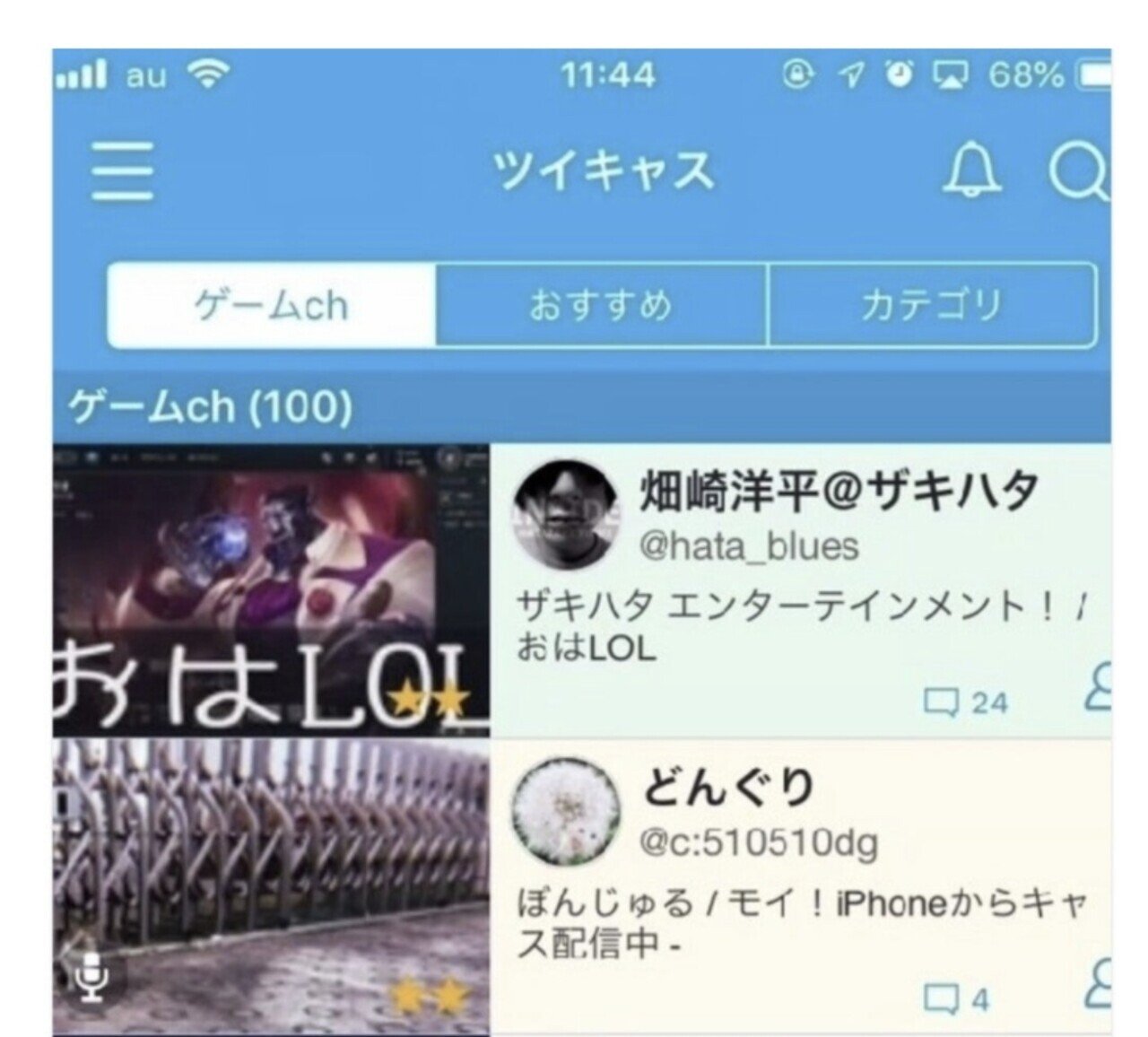
③「ログイン」を押して
ログインまたは新規アカウント登録をします
すでにお持ちのSNSでログインができますので、
Twitterのアカウントをお持ちでしたら、
Twitter IDで連携して登録されるのがおすすめです
(*Twitterのアカウントをお持ちでない方は、
『*SNSアカウントをお持ちでない方』の欄を
ご覧ください)
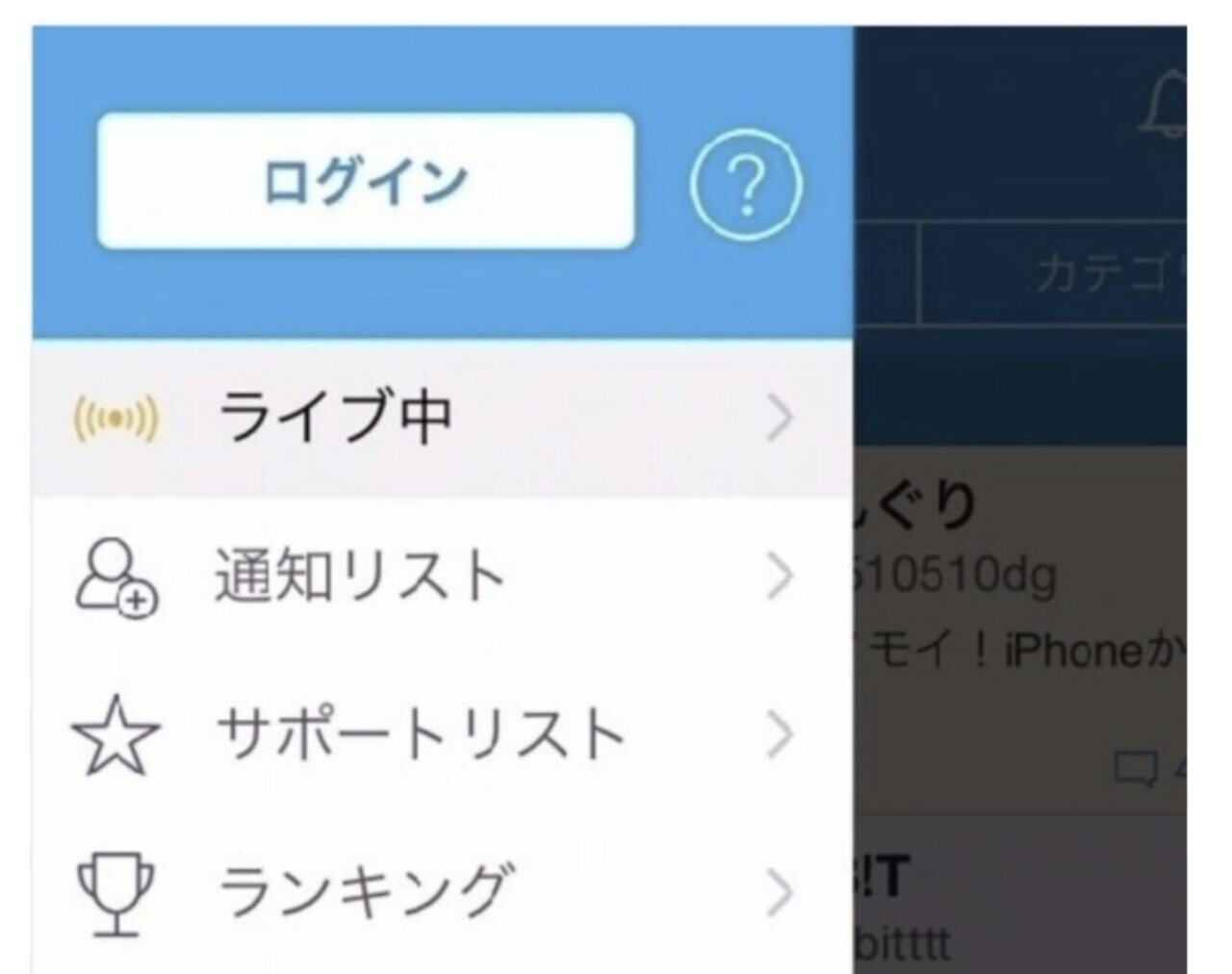

④視聴に使用するアカウントを選んで下さい
またはIDが出ていない場合、
その他のアカウントを選択するか、
ログインを進められるので
登録するアカウントのログインをして手続きをします
⑤ログインすると先程の放送一覧の画面に戻るので
三本線をタップしてログインができているか
確認してみましょう

上のように名前とIDが表示されていればOKです
間違って「配信する」ボタンを押さないように
気をつけて下さい。
⑥視聴したい人の放送を見るには、
【その人のIDや名前で検索する】
または、
【Twitterに流れてくる配信通知をタップ】
します
▼IDや名前を検索する場合

画面右上の虫眼鏡マークをタップ
IDや名前、ワード検索をすると
関連する放送者が一覧で出てきます
例:なっちゃん社長

検索結果の文字をタップするとその人の配信画面へ
もしくは
そのままサポート(フォロー)する場合は
右側の人に+マークがついた絵をタップします
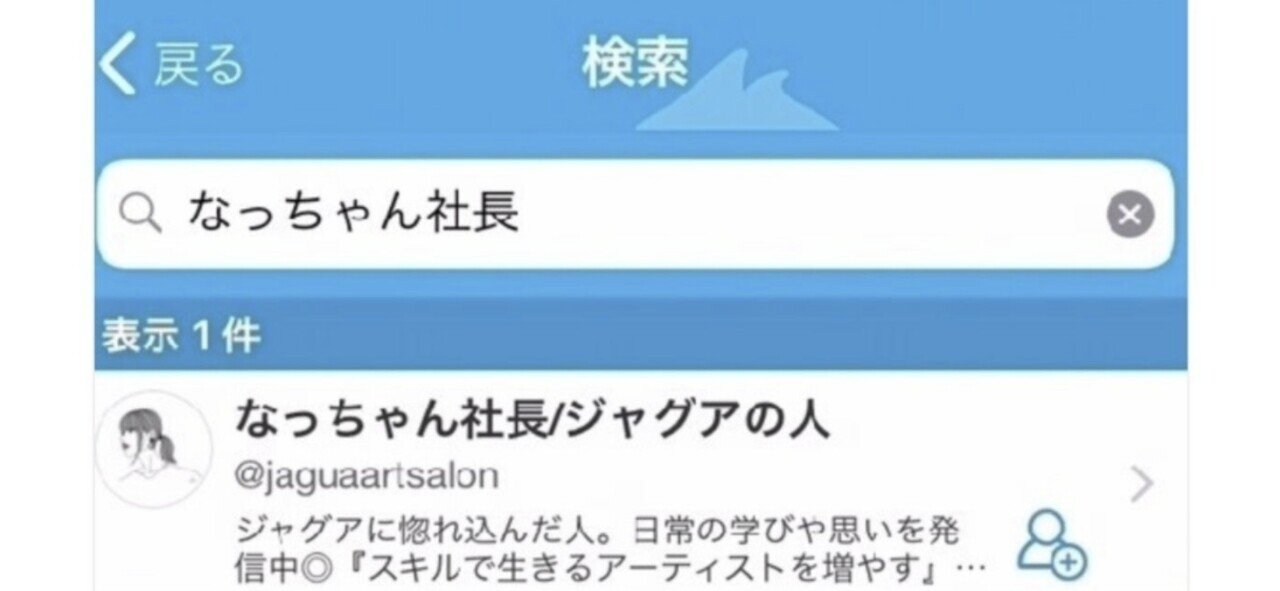
チェックがついたらこの人の放送コミュニティを
「サポートした状態」になります
これで自分のアプリに放送開始時に
通知がきたり、お知らせに通知が来たりします

▼Twitterタイムラインからアクセスする場合
下のようにTwitterのタイムラインで
ツイキャス通知が流れてきた場合、
URLをそのままクリックすると
WEBページが開いてしまうため、
アイコンの下くらいの空欄を
一度タップしてツイート詳細を開きます

下までスクロールすると
[TwitCastingViewerアプリをインストール]
という文字がありますが、
ツイキャスビューワーが入っている状態で
ココをタップすると自動でツイキャスビューワーが
開いて放送と接続して視聴ができます
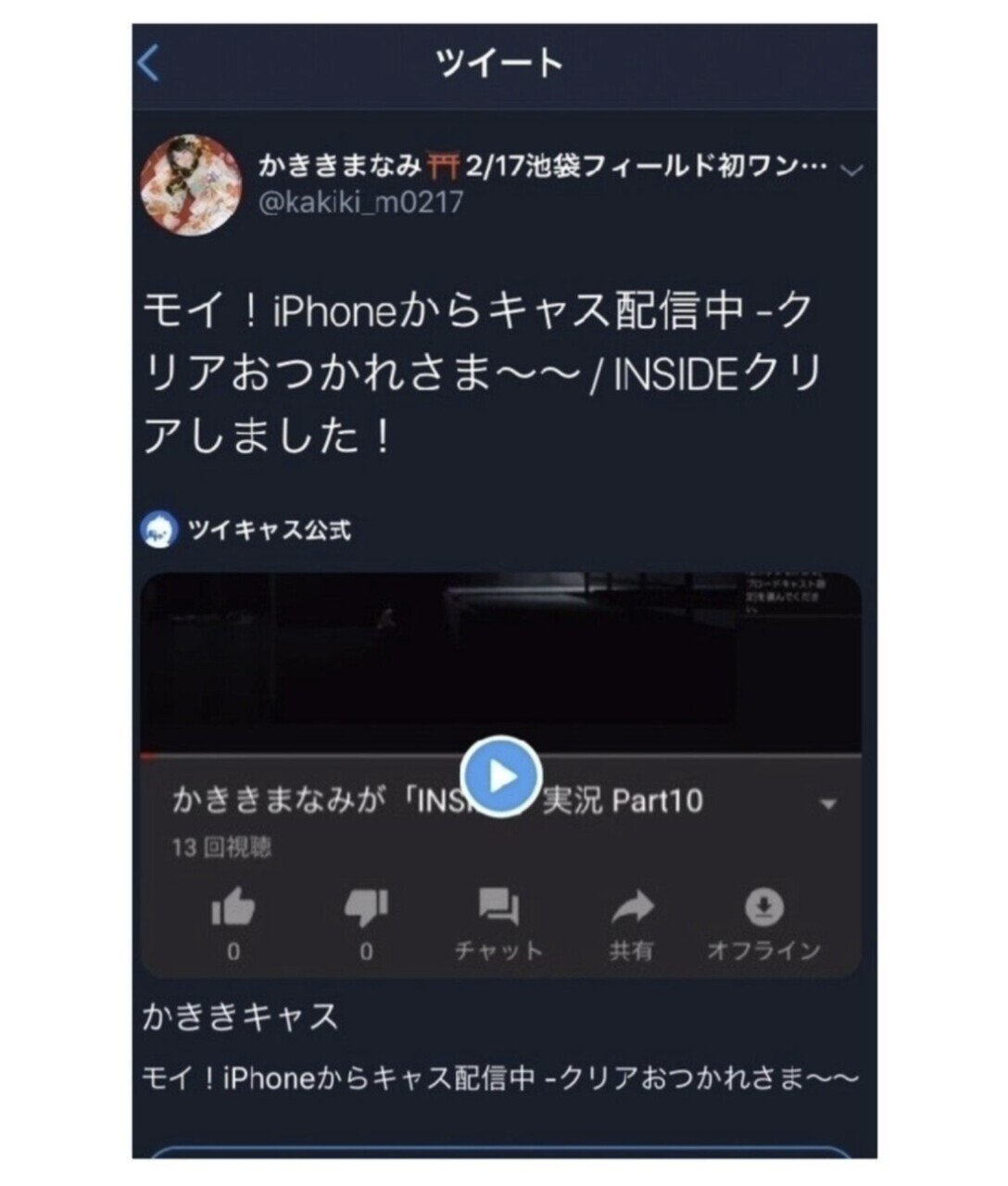
視聴の際は赤い枠を主に使います

*SNSアカウントをお持ちでない方
ツイキャスをご視聴いただく為には、
【キャスアカウント】が必要になります
キャスアカウントは
ツイキャス独自のアカウントですので、
TwitterなどSNSのアカウントをお持ちでない方も、
キャスアカウントを作成することで
ツイキャスを利用できます
※『ツイキャス・ビュワー』(きみどりのアイコン)の
ダウンロードをお願い致します
①ログイン画面 > 新規アカウントを作成 と
選択してください
②「メールアドレス」「パスワード」を
入力します
③「お名前(ニックネーム)」「アカウントID」を
入力します。
※「アカウントID」は
変更することができません💦
お気をつけて入力してください⚠️
④入力したメールアドレスに
no-reply@twitcasting.tv からメールが届きます
⑤メールを確認し、
メールの中で指定されたURLを選択して
登録を完了してください
※ログイン時、
【その他の方法でログイン】とあるバージョンでは、
それをタップしてから
【キャスアカウントを新規作成】を選択してください
*有料配信【プレミア配信】のチケット購入、視聴方法
【プレミア配信チケットの購入方法】
①プレミア配信を視聴したい
アカウントでログインします
・チケットを買うためには、ログインが必要です
ツイキャス上のアカウントをお持ちでない場合は、
お持ちのSNSのアカウントでログインするか、
キャスアカウントを作成してください
プレミア配信は購入アカウントでのみ視聴できます
②【公式ストア】ページの商品一覧から
対象のプレミア配信チケットを選択します
・お目当てのチケットを探したい場合は、
ストアページ右上の検索窓をご利用ください
③チケットページでイベント内容を確認し
【購入する】をタップします
・商品詳細欄に記載された内容を
よくお読みいただき、購入にお進みください
④購入手続きに進みます
・入力したメールアドレス宛に
プレミア配信に関するメールが送信されます
⑤お支払い方法を選びます
・ペイジー払いは、配信予定日の2日前の23時、
コンビニ払いは、配信予定前日の23時を過ぎると
選択できません
⑥選択した方法で支払いを完了してください
・「購入を確定してお支払いへ」に進んでから
45分以内に「購入完了」または「購入予約完了」の
画面まで進んでください。
45分以内に完了できなかった場合、自動的に
キャンセルされ、チケットを購入・確保したことには
なりません
・「購入完了」または「購入予約完了」画面に
進んだ後のキャンセル・返金等は承っておりません
⑦購入完了
・購入が完了すると、登録したメールアドレス宛に
購入完了メールが届きます
※チケットを購入する前に必ずライブ・録画を
視聴できる環境が整っているかどうかを
ご確認ください
【手数料について】
プレミア配信チケットを購入する際に
かかる手数料は以下のとおりです
■サービス利用料
チケット1枚あたり
100円のサービス利用料がかかります
■コンビニお支払い手数料
コンビニ支払いを選択した場合のみ、
別途100円のお支払い手数料が発生します
【お支払い方法の種類について】
プレミア配信チケットは、
「クレジットカード」「ネット銀行」
「ペイジー」「コンビニ払い」「Amazon Pay」の
いずれかの方法でお支払いいただけます
●クレジットカードを選択した場合
カード情報を入力してください
購入後、即時決済が行われます
●ネット銀行を選択した場合
ジャパンネット銀行と楽天銀行のみ
対応しています
購入後、即時決済が行われます
●ペイジーを選択した場合
申し込みから10日以内にペイジーから
代金をお支払いください
ただし、配信予定日が近い場合は
配信予定日の2日前の23時がお支払い期日となります
お客様番号はご購入時に
ご自身で入力した「電話番号」です
●コンビニ支払いを選択した場合
申し込みから3日以内に選択した
コンビニストアで代金をお支払いください
ただし、配信予定日が近い場合は
配信予定前日の23時がお支払い期日となります
●Amazon Payを選択した場合
Amazonにログインし、
Amazonに登録しているクレジットカードから
お支払いください
お支払い情報は、
【公式ストア】>【購入履歴】>【対象チケット】の
ページにてご確認いただけます
【プレミア配信の視聴方法(ライブ視聴)】
プレミア配信は
ツイキャスビュワーアプリまたはブラウザから
視聴することができます
・ツイキャスビュワー (iOS)
・ツイキャスビュワー(Android)
・ツイキャスWebサイト
①チケットを購入したアカウントで
ツイキャスにログインする
・プレミア配信は
チケットの購入アカウントでのみ視聴できます
②出品者ユーザーのライブページにアクセスする
・ライブページは
【公式ストア】>【購入履歴】>【ライブ視聴】から
アクセスすることができます。
・ライブが行われていない時間帯は
画面にオフラインと表示されます
・テスト配信のため、
合言葉を設定した非公開ライブが
行われているケースもございます
③画質を調整する
・画面が真っ暗、ライブが途切れるなど、
視聴時に問題が発生する場合は、
ビュワーアプリの視聴画面で[︙]をタップし、
画質の調整をお試しください
④コメント・アイテムを送る
・コメントやアイテムを送信して
ライブをお楽しみください
・c:から始まるキャスアカウントでは、
メールアドレスの登録が完了していないと
コメント・アイテムを送信できません
【配信開始通知の受信方法】
出品者の通知登録を行うと、ライブが始まった時に、
ライブ開始のお知らせをプッシュ通知で
受信することができます
■アプリ視聴の場合
お使いの端末の【設定】から
【ツイキャス・ビュワー】アプリの通知を許可し、
出品者アカウントのライブページを開いて、
通知ボタン(人型のマーク)をタップしてください
■PC視聴の場合
以下のヘルプを参考に
ブラウザ通知をONにしてください
【プレミア配信の録画(アーカイブ)視聴方法】
①チケットを購入したアカウントで
ツイキャスにログインする
・プレミア配信の録画は、
チケットの購入アカウントでのみ視聴できます
②録画の視聴ページにアクセスする
・録画の視聴ページは
【公式ストア】>【購入履歴】>【公開中の録画】
と進み、録画のサムネイルを選択して
再生画面を開きます
・録画の視聴期限は最大14日間ですが、
購入するチケットによっては視聴期間が
短縮される場合があります
商品ページをご確認ください
・録画の再生は、6Mbps程度の通信環境が必要です
録画の再生が始まらない、途切れてしまうなど、
再生時に問題が発生する場合は、
一度端末を再起動させた後、
できるだけ通信の良好な場所・時間帯での
再生をお試しください
他にもご不明点ありましたら、
下記の動画もご参照ください
私がお世話になっております、
東新宿 PetitMOAのプロデューサーソワレさん と
セニョリ〜タとも夜さんによる
ツイキャスのハウツー動画です
下記URLを長押しして、
赤いYouTubeマークを押すと、動画が観られます
ツイキャスの説明は2:35ぐらいから始まります
お二人のお歌も聴けますヨ👇✨
https://youtu.be/u-uFE3B9H2c
このnoteが、少しでもお役立ちますように!
次回の配信、ご覧いただけましたら
すごく嬉しいです😳💕
この記事が気に入ったらサポートをしてみませんか?
